
MANUEL D'UTILISATION
MONITEUR DE
SIGNALISATION
Veuillez lire attentivement ce manuel avant de mettre votre moniteur en
service et conservez-le pour référence ultérieure.
MODÈLES DE MONITEUR DE SIGNALISATION
84WS70BS
84WS70MS
www.lg.com
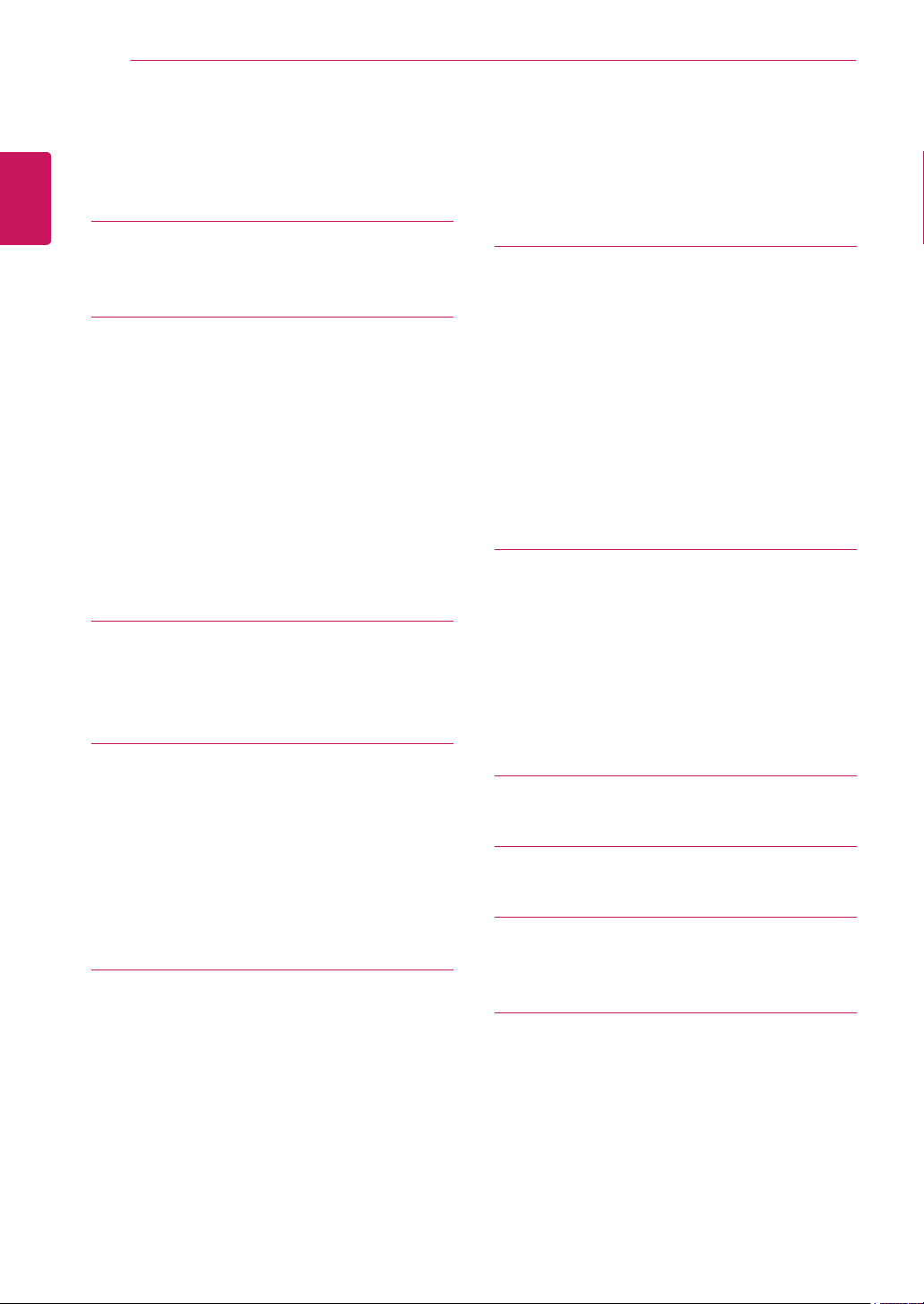
2
SOMMAIRE
FRANÇAIS
SOMMAIRE
FRA
3 LICENCES
4 ASSEMBLAGE ET
4 Accessoires
5 Accessoires en option
6 Pièces et touches
8 Position portrait
8 Utilisation du serre-câble de fixation
9 Connexion du support mural
10 Connexion du Lecteur multimédia
11 Connexion d'un boîtier facultatif
12 Fixation du support mural
14 TÉLÉCOMMANDE
16 Modifier le nom du périphérique
16 SimpLink Setting
17 UTILISATION DU MONITEUR
PRÉPARATION
31 PERSONNALISATION DES
PARAMÈTRES
31 - Paramètres IMAGE
35 Utilisation d'options supplémentaires
35 - Réglage du format de l'image
37 - Paramètres AUDIO
38 - Paramètres HEURE
39 - Paramètres OPTION
41 - Paramètres RÉSEAU
41 - Paramètres ASSISTANCE
42 ÉTABLISSEMENT DE
CONNEXIONS
43 Raccordement du périphérique externe
43 - Connexion HDMI
44 - Connexion AV(CVBS)
45 Connexion à un périphérique USB
45 Connexion au LAN
46 Moniteurs en guirlande
17 Connexion à un PC
18 - Connexion RGB
18 - Connexion DVI-D
19 - Connexion HDMI
19 - Connexion Display Port
20 - Utilisation de la liste des sources
21 DIVERTISSEMENT
21 - Connexion à un réseau câblé
22 - État du réseau
23 - Connexion des périphériques de
stockage USB
25 - Utilisation de Mes médias
27 - Lecture de fichiers vidéo
29 - Visionnage de photos
30 - Écouter de la musique
47 DÉPANNAGE
50 SPÉCIFICATIONS
54 CODES IR
55 CONTRÔLE DE PLUSIEURS
PRODUITS
55 Connexion du câble
55 Configurations RS-232C
55 Paramètre de communication
56 Liste de référence de commande
58 Protocole de transmission/réception
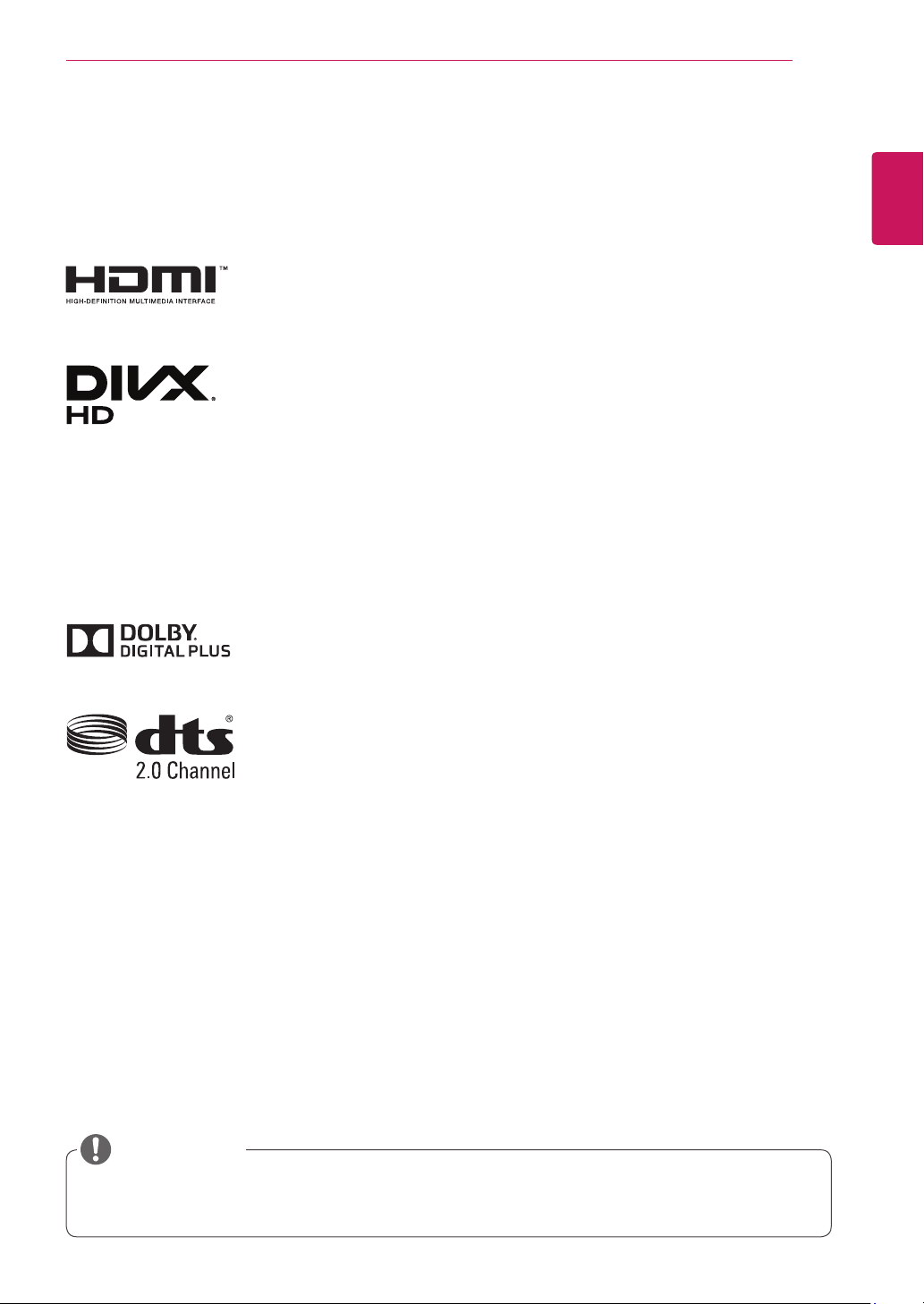
LICENCES
3
LICENCES
Les licences prises en charge peuvent varier d'un modèle à l'autre. Pour plus d'informations sur les
licences, consultez le site
www.lg.com.
Les termes HDMI et High-Definition Multimedia Interface et le logo HDMI sont
des marques commerciales ou des marques déposées de HDMI Licensing
LLC aux Etats Unis et dans d’autres pays.
Votre appareil a été certifié par DivX (DivX Certified®) après avoir été soumis à
des tests rigoureux pour vous permettre de lire des vidéos DivX.
Pour lire des films DivX que vous avez achetés, vous devez enregistrer votre
appareil sur
la section DivX VOD du menu de réglage de l‘appareil.
DivX Certified® pour la lecture des vidéos DivX® jusqu‘à 1 080p en HD, y
compris le contenu Premium.
DivX®, DivX Certified® et leurs logos respectifs sont des marques déposées de
DivX, LLC et leur utilisation est régie par une licence.
Couverture par un ou plusieurs des brevets américains cités ci-dessous :
7 295 673, 7 460 668, 7 515 710 et 7 519 274.
Fabriqué sous licence de Dolby Laboratories. Dolby et le symbole double-D
sont des marques déposées de Dolby Laboratories.
vod.divx.com
. Pour obtenir le code d‘enregistrement, accédez à
FRANÇAIS
Pour plus d'informations sur les brevets DTS, rendez-vous à l'adresse
http://patents.dts.com
le symbole et DTS et le symbole ensemble sont des marques déposées
et DTS 2.0 Channel est une marque commerciale de DTS, Inc. Tous droits
réservés.
. Fabriqué sous licence de DTS Licensing Limited. DTS,
REMARQUE
La garantie ne couvre pas les dommages causés par une utilisation du produit dans un
environnement excessivement poussiéreux.
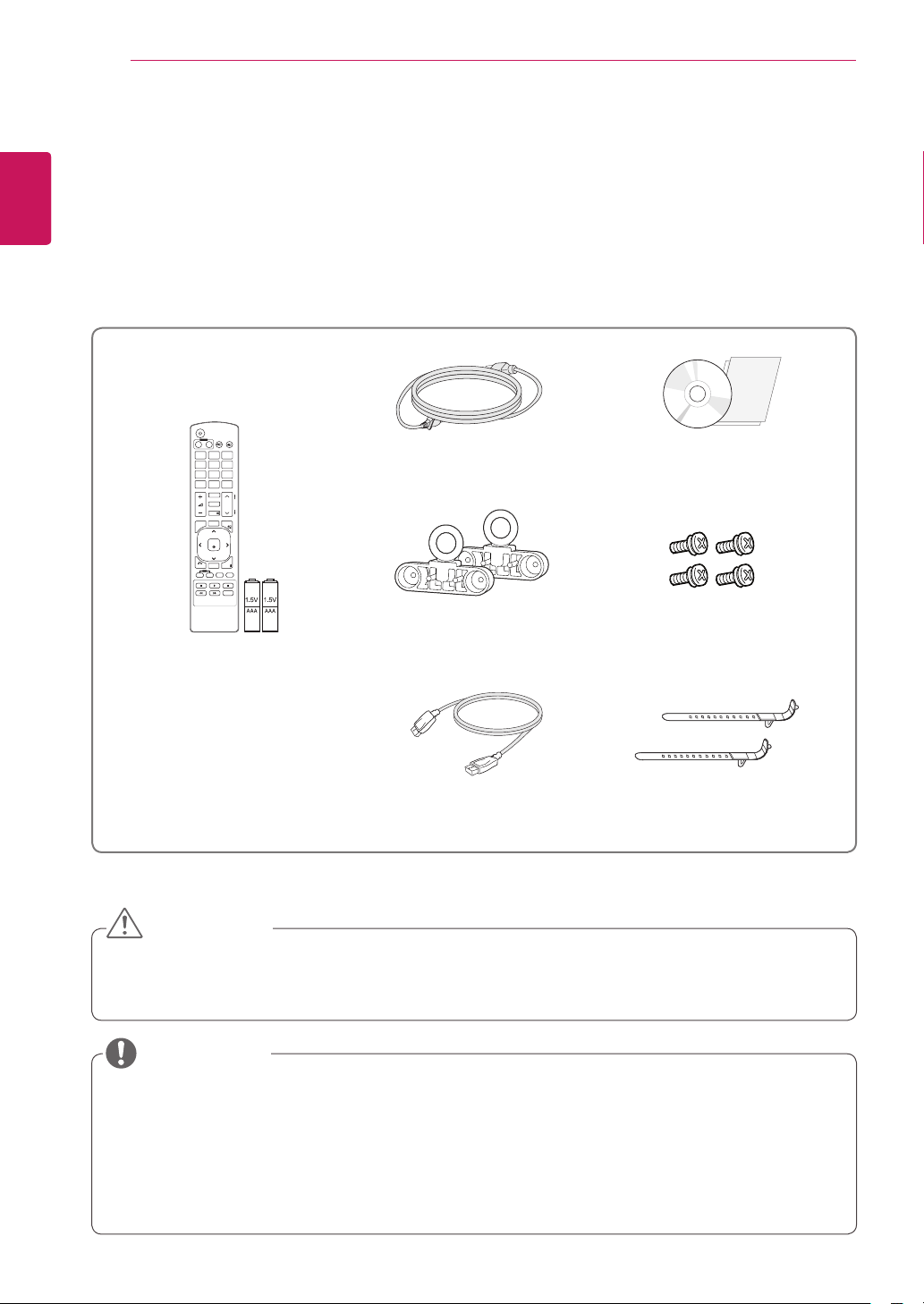
ASSEMBLAGE ET PRÉPARATION
4
FRANÇAIS
ASSEMBLAGE ET PRÉPARATION
FRA
Accessoires
Vérifiez que la boîte de votre moniteur contient bien les éléments suivants. S'il manque des accessoires,
contactez le revendeur auprès duquel vous avez acheté votre produit. L'aspect réel des produits et des
accessoires présentés dans ce manuel peut différer des illustrations.
POWER
INPUT
ENERGY
MONITOR
OFF
ON
SAVING
. , !ABCDEF
GHIJKLMNO
PQRSTUV
WXYZ
1/a/A
CLEAR
- * #
MARK
ARC
P
A
BRIGHT
PSM
G
NESS
E
MUTE
AUTO
S.MENU
MENU
OK
EXIT
BACK
TILE
ID
OFF
ON
Télécommande et piles
Cordon d'alimentation
Boulons à œil, support mural
(2)
CD (Manuel d'utilisation)/
Carte
M4 x L12 mm Vis (4)
Pour boulons à œil,
support mural
Câble DP
Serre-câble de fixation (2)
ATTENTION
Afin d'optimiser la sécurité et la durée de vie des produits, n'utilisez pas d'éléments piratés.
La garantie ne couvre pas les dommages ou les blessures dus à l'utilisation d'éléments piratés.
REMARQUE
Les accessoires fournis avec le produit diffèrent en fonction du modèle choisi.
Les caractéristiques des produits ou le contenu de ce manuel peuvent être modifiés sans avis
préalable en cas de mise à jour des fonctions.
Logiciel et manuel SuperSign
- Téléchargement sur le site Web de LG Electronics.
- Rendez-vous sur le site Web de LG Electronics (
télécharger la dernière version logicielle pour votre modèle.
http://www.lgecommercial.com/supersign
) et
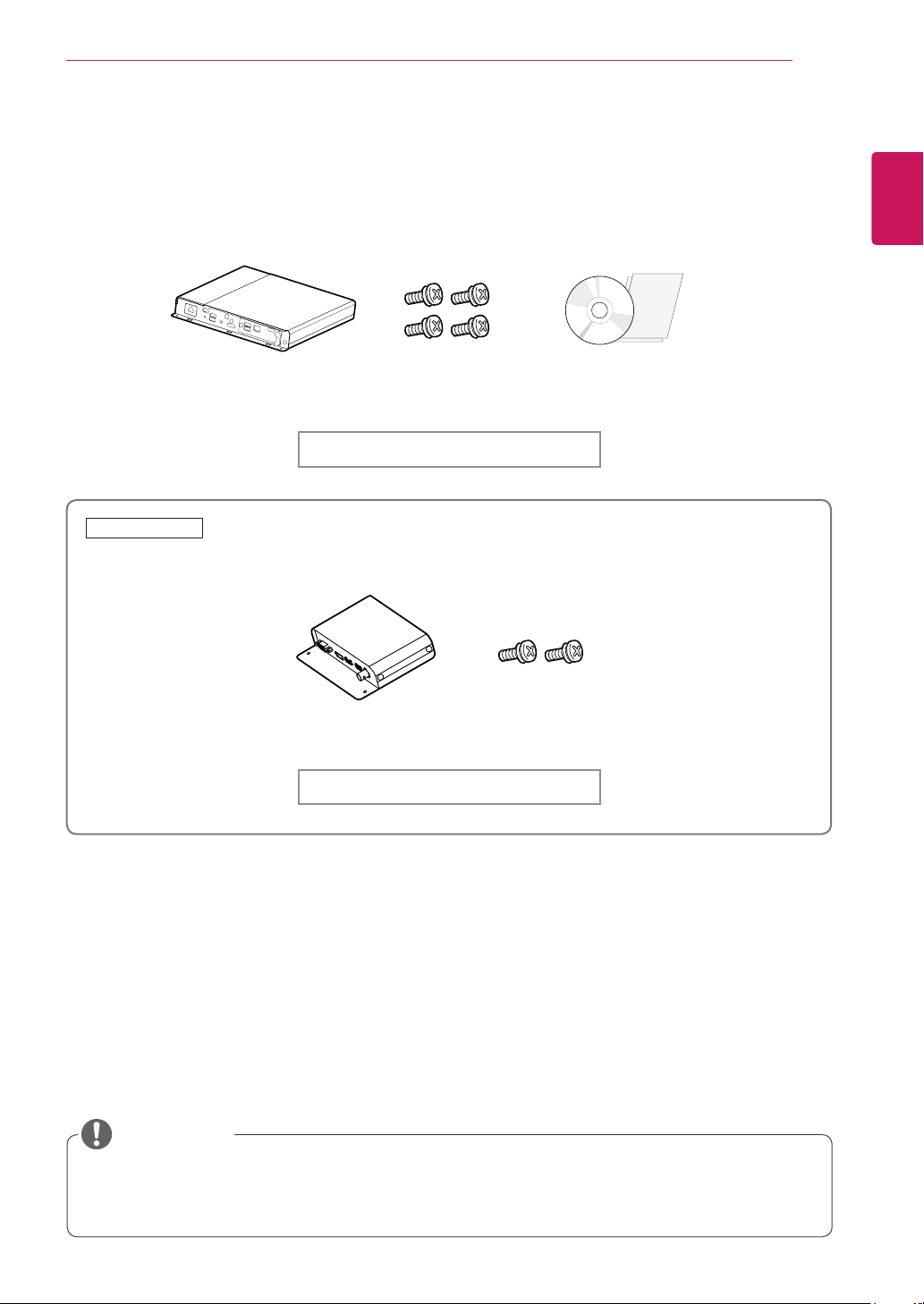
ASSEMBLAGE ET PRÉPARATION
5
Accessoires en option
Les accessoires en option peuvent être modifiés et de nouveaux accessoires peuvent être ajoutés sans
préavis, dans le but d'améliorer les performances du produit. L'aspect réel des produits et des accessoires
présentés dans ce manuel peut différer des illustrations.
Lecteur multimédia
Kit pour lecteur multimédia
84WS70MS
Pris en charge uniquement pour 84WS70MS.
Vis
CD (Manuel d'utilisation)/
Carte
FRANÇAIS
FRA
Boîtier facultatif
Vis
Kit pour boîtier facultatif
REMARQUE
Les accessoires en option ne sont pas inclus avec tous les modèles.
Le port réservé au boîtier facultatif pourra être utilisé pour d'autres appareils ultérieurement. Il n'est
pas pris en charge actuellement.

ASSEMBLAGE ET PRÉPARATION
6
FRANÇAIS
Pièces et touches
FRA
Récepteur IR/
Voyant lumineux
Voyant allumé : allumé
Voyant éteint : éteint
Panneau de connexion
REMARQUE
Vous pouvez activer ou désactiver le voyant lumineux en sélectionnant
principal.
OPTION
Indications sur
l'écran/
Boutons de l'écran
dans le menu
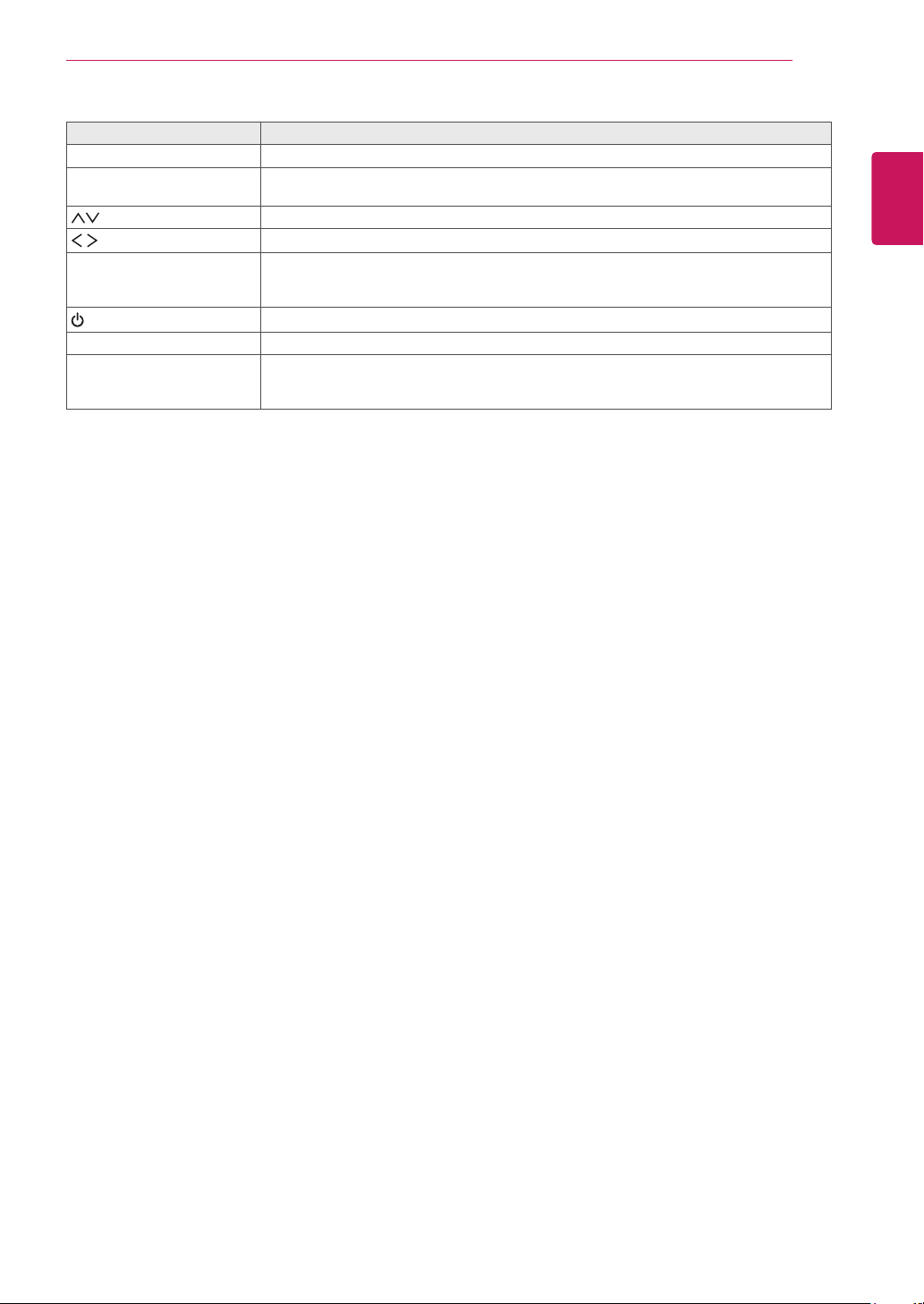
ASSEMBLAGE ET PRÉPARATION
7
Indications sur l'écran Description
INPUT Permet de changer la source d'entrée.
MENU Permet d'accéder aux menus principaux ou bien d'enregistrer votre entrée et de quitter
AUTO/SET Fonction de configuration automatique lors de l'utilisation de l'entrée RGB. Il s'agit
I
/
Récepteur IR Permet à l'unité de recevoir les signaux de la télécommande.
Voyant d'alimentation Cet indicateur s'allume en rouge lorsque l'affichage est en cours de fonctionnement
les menus.
Permet de faire des réglages vers le haut ou vers le bas.
Règle le niveau du volume.
également du bouton de configuration ou de validation permettant de modifier des
paramètres dans les menus qui s'affichent à l'écran.
Permet de mettre le moniteur sous/hors tension.
normal (mode sous tension). Si l'affichage est en mode veille (économie d'énergie), cet
indicateur s'allume en orange.
FRANÇAIS
FRA
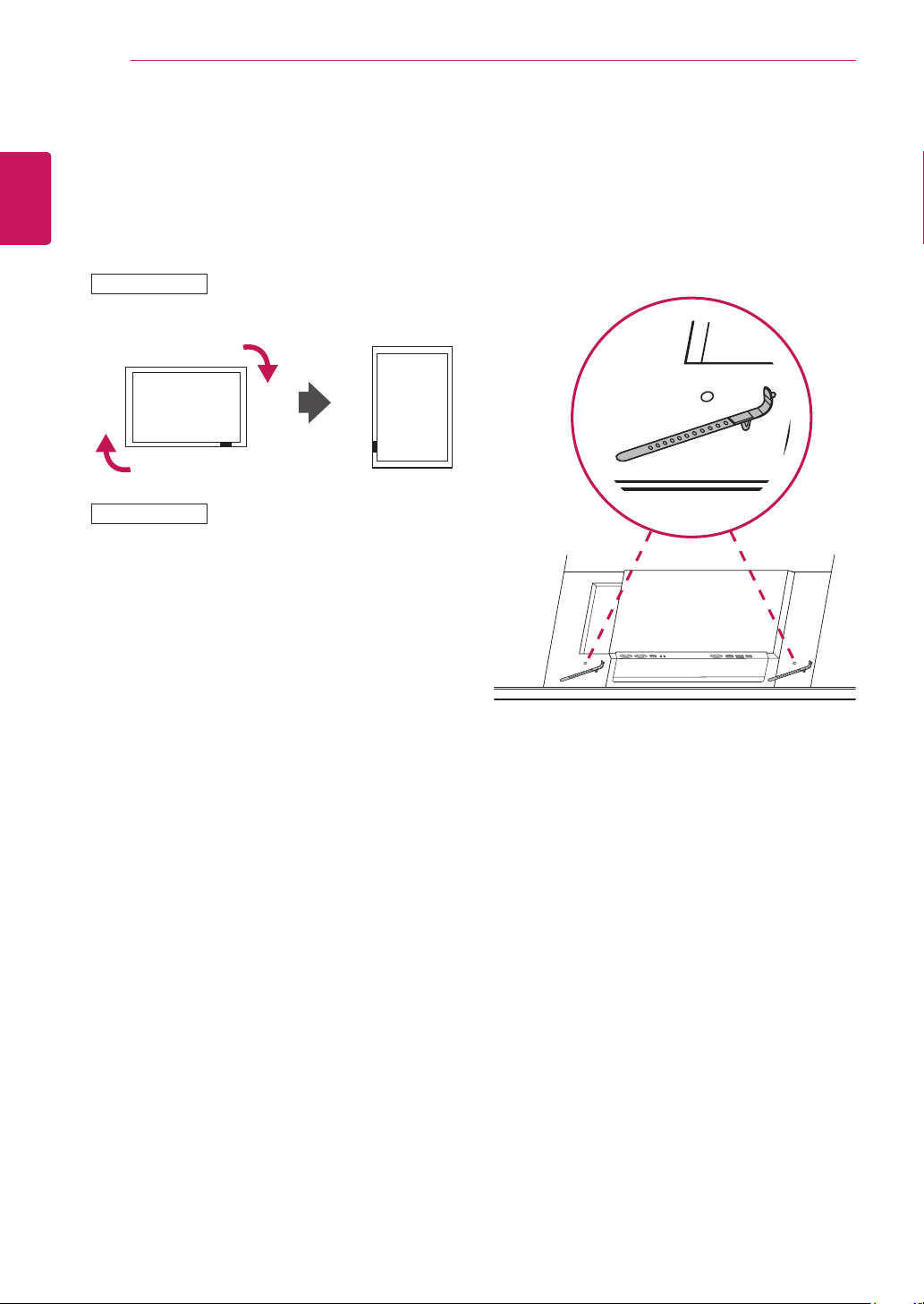
ASSEMBLAGE ET PRÉPARATION
8
FRANÇAIS
FRA
Position portrait
Lorsque vous installez l'appareil en position
portrait, faites pivoter le moniteur à 90 degrés dans
le sens des aiguilles d'une montre (l'écran face à
vous).
84WS70MS
84WS70BS
L'installation en Position portrait n'est pas prise en
charge.
Utilisation du serre-câble de fixation
Insérez les deux serre-câbles dans le logement
situé en bas à l'arrière de l'appareil comme indiqué
sur l'illustration pour organiser les câbles.
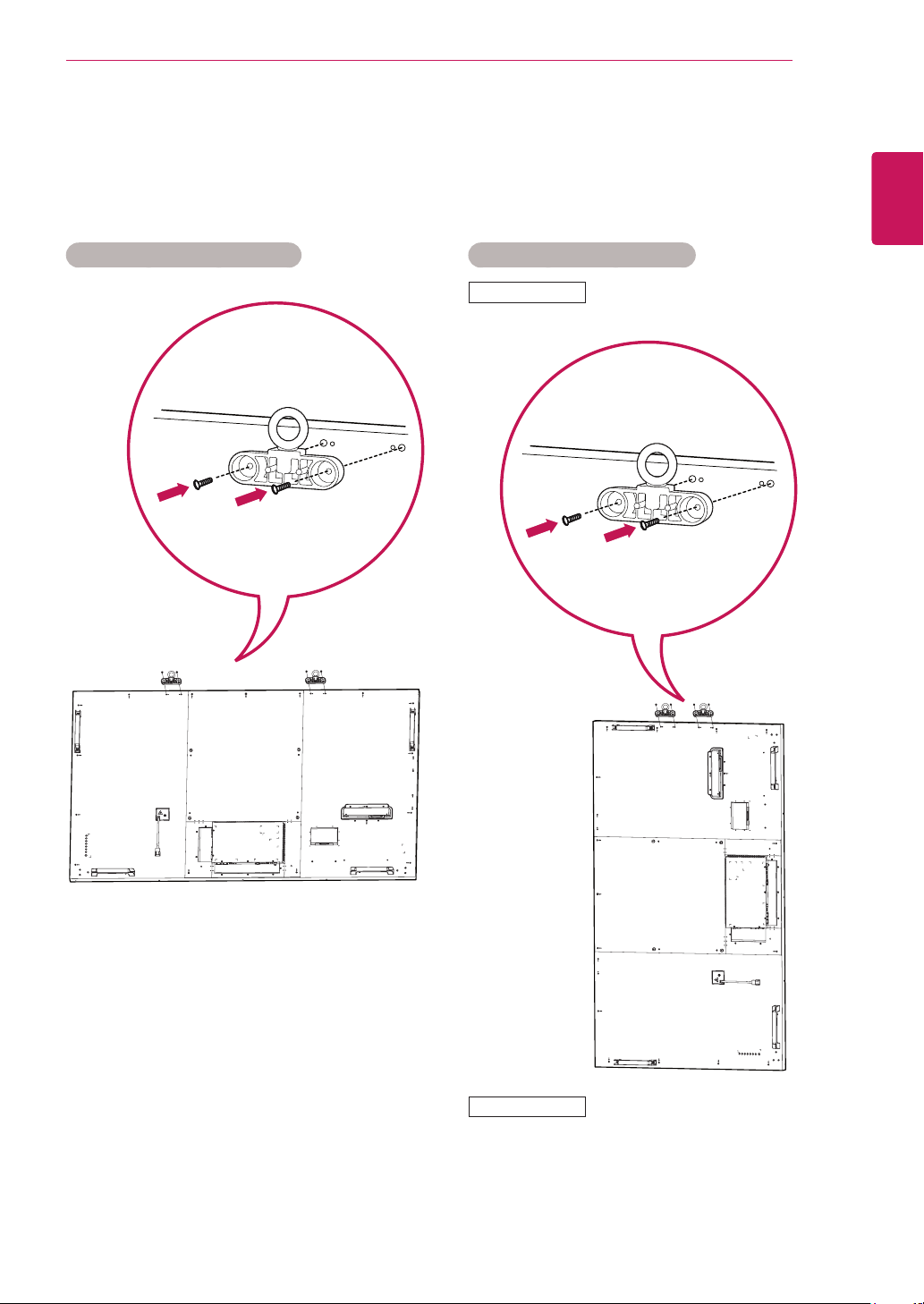
ASSEMBLAGE ET PRÉPARATION
9
Connexion du support mural
Le support mural est conçu pour permettre de soulever l'appareil.
Fixez le support au produit à l'aide des deux vis fournies.
Installation en mode Paysage Installation en mode Portrait
84WS70MS
FRANÇAIS
FRA
84WS70BS
L'installation en Position portrait n'est pas prise en
charge.
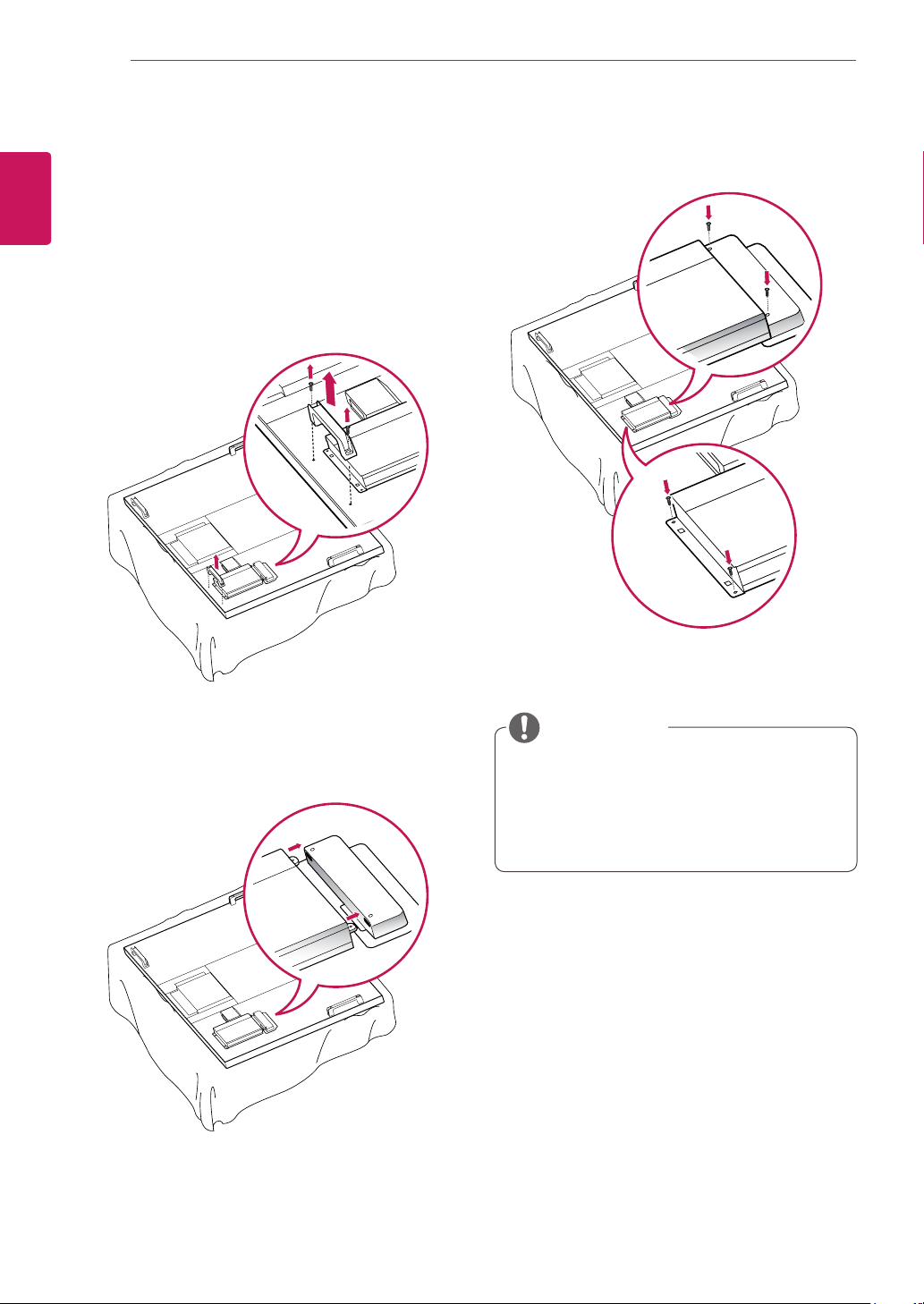
10
FRANÇAIS
FRA
Connexion du Lecteur multimédia
Placez un chiffon doux sur la table et posez le
1
ASSEMBLAGE ET PRÉPARATION
produit dessus, avec l'écran face vers le bas.
Retirez la poignée située en bas de la section
à laquelle est fixé le lecteur multimédia sur
l'appareil.
Fixez le lecteur multimédia à l'aide des 4 vis
3
fournies.
Pour installer le lecteur multimédia, placez-le
2
dans le compartiment prévu à cet effet situé à
l'arrière du moniteur.
REMARQUE
Utilisez les vis fournies avec le produit.
(Diamètre : 3 mm x 0,5 mm de pas de
vis x 6 mm de longueur (rondelle élastique
comprise))
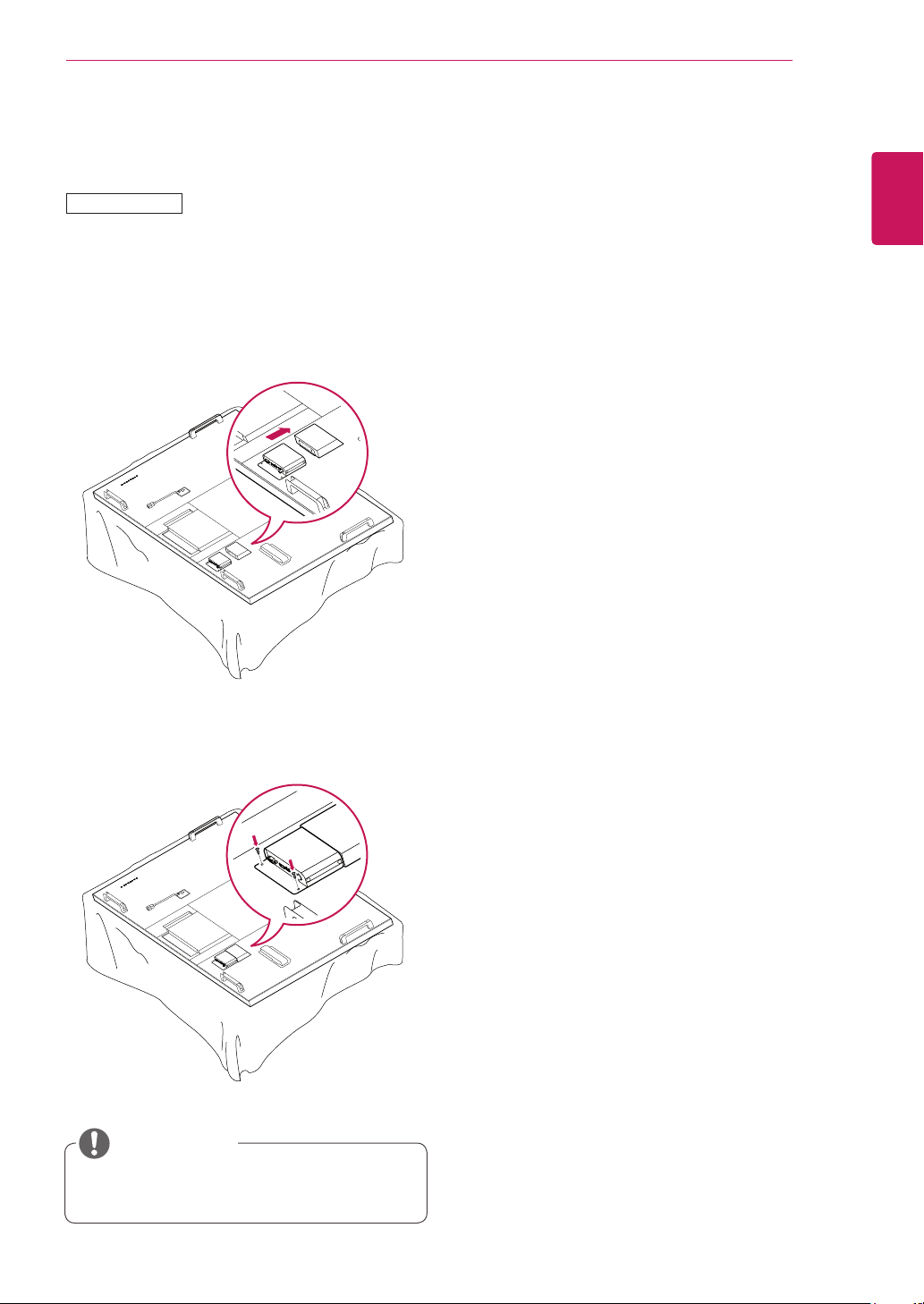
ASSEMBLAGE ET PRÉPARATION
11
Connexion d'un boîtier facultatif
84WS70MS
Placez un chiffon doux sur la table et posez
1
le produit dessus, avec l'écran face vers le
bas. Pour installer le boîtier, placez-le dans le
compartiment prévu à cet effet à l'arrière du
moniteur.
FRANÇAIS
FRA
Fixez le boîtier à l'aide des deux vis fournies.
2
REMARQUE
Pris en charge uniquement pour 84WS70MS.
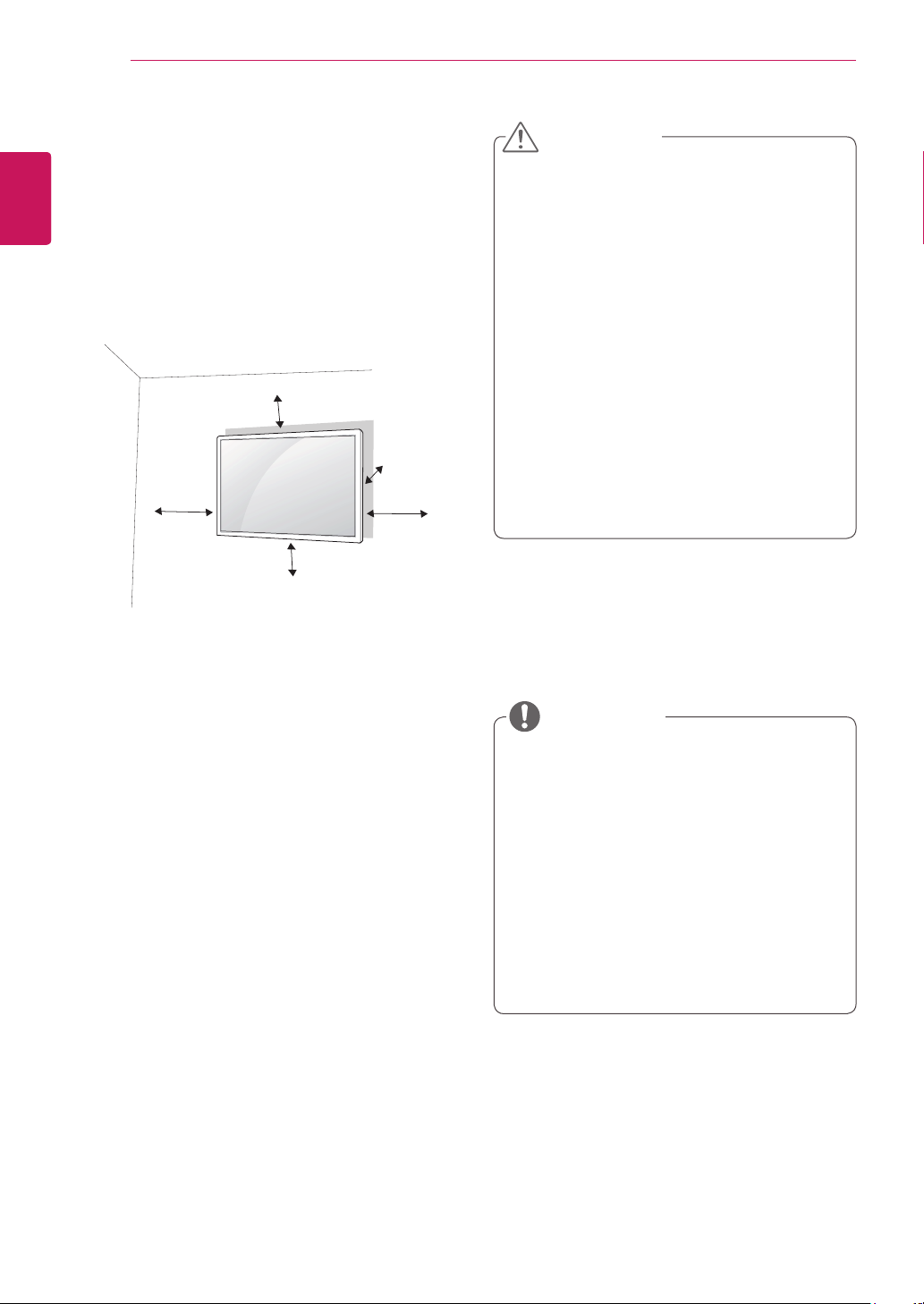
ASSEMBLAGE ET PRÉPARATION
12
FRANÇAIS
Fixation du support mural
FRA
Afin d'assurer la ventilation du moniteur,
laissez un espace de 10 cm autour du produit.
Des instructions d'installation détaillées sont
disponibles auprès de votre revendeur. Reportezvous au Guide d'installation et de configuration du
support de fixation murale (en option).
10 cm
10 cm
10 cm
10 cm
10 cm
ATTENTION
Débranchez le cordon d'alimentation avant
de déplacer ou d'installer le moniteur. Vous
éviterez ainsi tout risque d'électrocution.
Si vous fixez le moniteur au plafond ou sur
un mur oblique, le produit risque de tomber
et de blesser quelqu'un. Utilisez un support
mural agréé par LG et contactez votre
revendeur local ou une personne qualifiée.
Ne serrez pas trop les vis afin de ne pas
endommager le moniteur. Cela risquerait
d’entraîner l’annulation de votre garantie.
Utilisez des vis et supports de fixation
murale répondant à la norme VESA. La
garantie ne couvre pas les dommages ou les
blessures dus à une mauvaise utilisation ou
à l'utilisation d'accessoires non agréés.
Si vous prévoyez de monter le moniteur sur un
mur, fixez l'interface de montage mural (pièces en
option) sur l'arrière du poste.
Si vous installez le moniteur à l'aide de l'interface
de montage mural (pièces en option), assurezvous de bien le fixer afin qu'il ne tombe pas.
Veillez à utiliser des vis et une interface de
1
montage mural répondant aux normes VESA.
Si vous utilisez des vis plus longues que les
2
vis standard, vous risquez d'endommager le
moniteur.
Si vous utilisez des vis incorrectes, le produit
3
risque d'être endommagé et de tomber du mur.
LG Electronics n'est pas responsable de ce
type de problème.
Respectez les spécifications de la norme VESA
4
indiquées ci-dessous.
785 mm ou plus
* Vis : 8,0 mm x 1,25 mm de pas de
vis x 16 mm de longueur
REMARQUE
Le kit de support mural est fourni avec
un manuel d'installation et les pièces
nécessaires à l'installation.
Le support mural est proposé en option. Pour
en savoir plus sur les accessoires en option,
contactez votre revendeur.
La longueur des vis dépend du modèle de
support mural. Vérifiez leur longueur avant
de procéder à l'installation.
Pour plus d'informations, consultez les
instructions fournies avec le support mural.
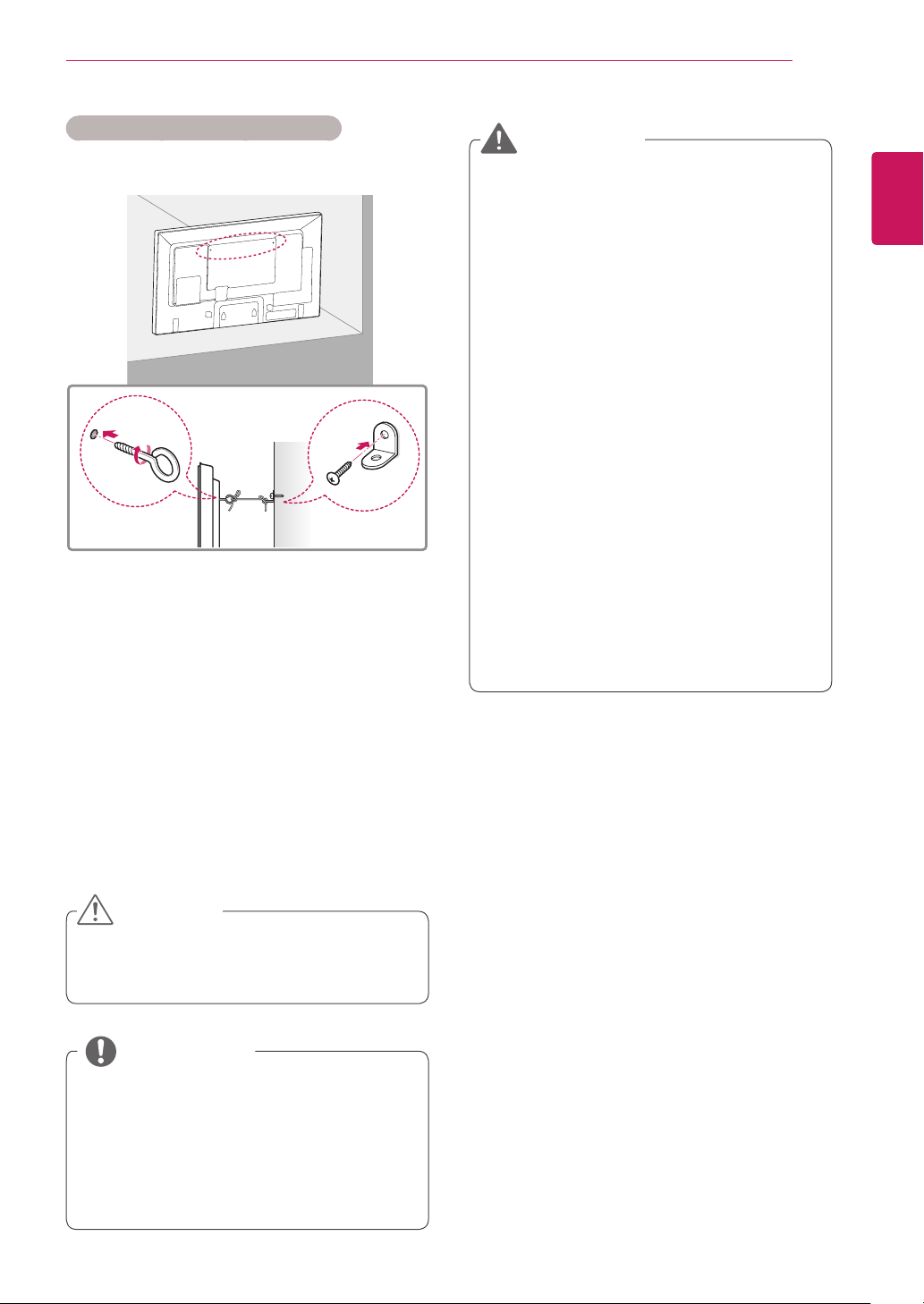
ASSEMBLAGE ET PRÉPARATION
13
Fixation du produit à un (facultatif)
(selon le modèle)
Insérez et serrez les boulons à œil, ou les
1
supports et les boulons à l'arrière du produit.
- Si des boulons sont insérés dans les trous
des boulons à œil, dévissez d'abord ces
boulons.
ATTENTION
Si un produit n'est pas placé dans un
endroit suffisamment stable, il existe un
risque de danger lié à la chute du produit.
De nombreuses blessures (surtout envers
des enfants) peuvent être évitées grâce à
ces simples précautions :
»Utiliser des boîtiers ou supports
recommandés par le fabricant du produit.
»Installer le produit sur des meubles
capables de le supporter en toute
sécurité.
»S'assurer que le produit ne dépasse pas
du meuble.
»Ne pas placer le produit sur des meubles
hauts (placards ou bibliothèques, par
exemple) sans fixer fermement à la fois le
meuble et le produit à une surface stable.
»Ne pas placer le produit sur du tissu ou
sur tout autre matériau situé entre le
produit et le meuble.
»Informer les enfants du danger de
grimper sur un meuble pour atteindre le
produit ou ses commandes.
FRANÇAIS
FRA
Fixez les supports muraux avec les boulons
2
sur le mur.
Ajustez le support mural et les boulons à œil à
l'arrière du produit.
Attachez les boulons à œil et les supports
3
muraux avec un cordon solide.
Le cordon doit rester en position horizontale
par rapport à la surface plane.
ATTENTION
Veillez à empêcher les enfants de grimper
sur le produit ou de s'y suspendre.
REMARQUES
Utilisez une plate-forme ou un meuble d'une
largeur et d'une résistance suffisantes pour
soutenir en toute sécurité le produit.
Supports, boulons et cordons sont en option.
Pour en savoir plus sur les accessoires en
option, contactez votre revendeur.
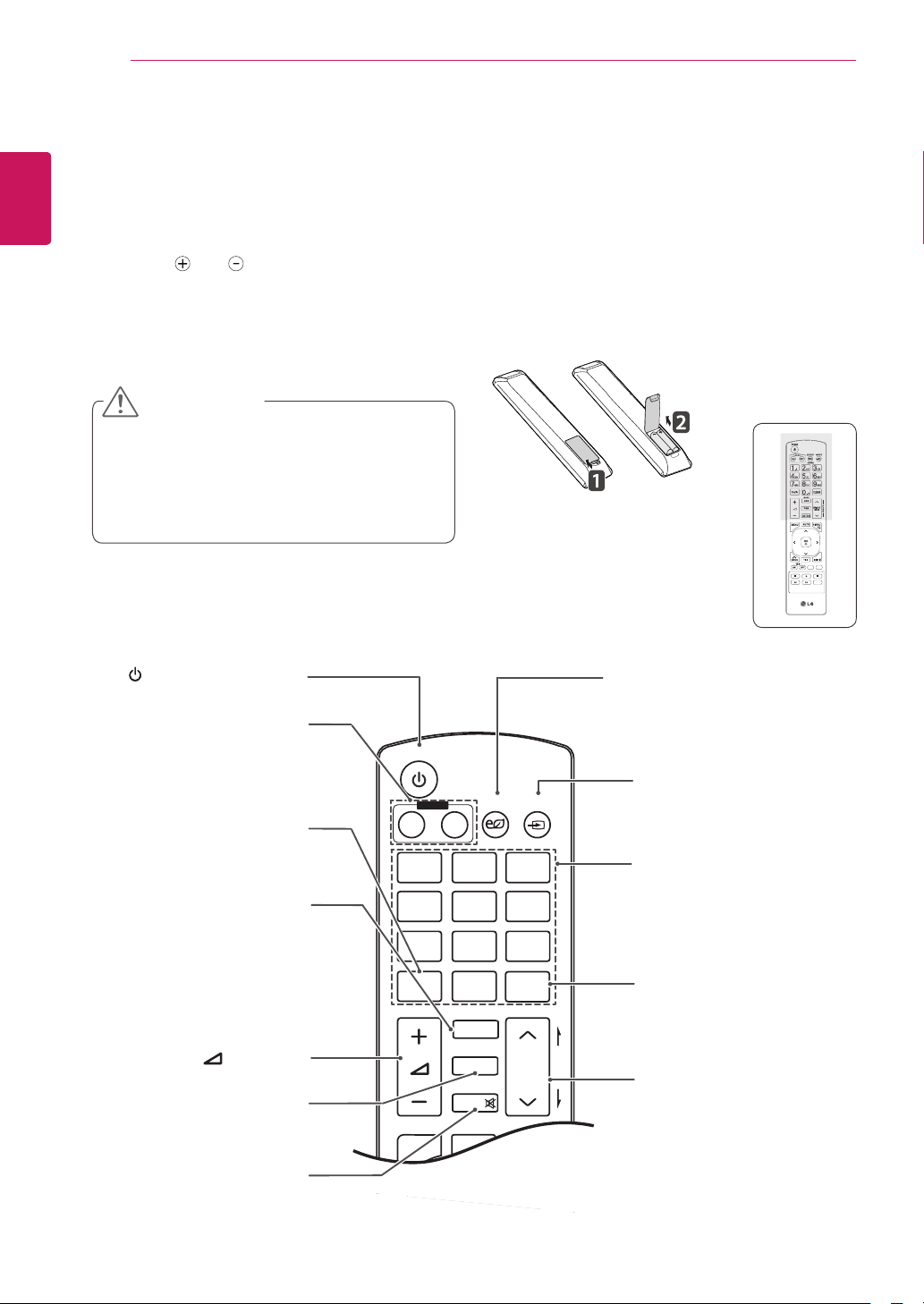
TÉLÉCOMMANDE
P
A
G
E
INPUT
ENERGY
SAVING
MARK
ARC
ON
OFF
. , !
ABCDEF
GHI
JKL
MNO
PQRSTUV
1/a/A
- * #
WXYZ
CLEAR
S.MENU
MONITOR
PSM
AUTO
MUTE
BRIGHT
NESS
MENU
POWER
P
A
G
INPUT
ENERGY
SAVING
MARK
ARC
OFF
. , !
ABCDEF
GHI
JKL
MNO
PQRSTUV
- * #
WXYZ
CLEAR
MONITOR
PSM
BRIGHT
14
FRANÇAIS
TÉLÉCOMMANDE
FRA
Les descriptions contenues dans ce manuel font référence aux touches de la télécommande. Veuillez lire
attentivement ce manuel et utiliser correctement le moniteur.
Pour changer les piles, ouvrez le couvercle et remplacez-les (modèle : 1,5 V AAA). Faites correspondre
les pôles et avec les signes sur l'étiquette placée à l'intérieur du compartiment, puis refermez le
couvercle. Les piles et batteries internes au produit ou raccordées à celui-ci ne doivent pas être exposées à
une chaleur excessive telle que celle du soleil, d’un feu ou d’une origine similaire.
Pour retirer les piles, inversez la procédure d'installation.
ATTENTION
N'associez pas des piles neuves avec
des piles anciennes, car cela pourrait
endommager la télécommande.
Veillez à orienter la télécommande vers le
capteur situé sur le moniteur.
(POWER) (MARCHE)
Allume ou éteint le moniteur.
MONITOR ON / OFF
(Allumer/éteindre le
moniteur)
Permet d'éteindre et
d'allumer le moniteur.
Touche 1/a/A
Permet de basculer entre
les touches numériques et
Permet de sélectionner le
mode Format de l'image.
ARC (Format)
alphabétiques.
Ce modèle ne prend pas
cette fonction en charge.
Règle le niveau du volume.
Permet de sélectionner le
mode Picture Status (État de
Permet de couper tous les
(VOLUME)
MUTE (SOURDINE)
MARK
PSM
l'image).
sons.
ENERGY SAVING
(ÉCONOMIE D'ÉNERGIE)
Permet de régler la luminosité
de l'écran pour réduire la
consommation électrique.
INPUT
Permet de sélectionner le
mode d'entrée.
Touches alphanumériques
Permettent de saisir des
Permet de saisir des
caractères numériques ou
alphabétiques suivant le
paramètre.
CLEAR (Effacer)
Permet de supprimer le
caractère numérique ou
alphabétique saisi.
Touche BRIGHTNESS
(Luminosité)
Pour régler la luminosité,
appuyez sur les touches haut
et bas de la télécommande.
En mode USB, le menu
d'affichage à l'écran propose
la fonction Page pour accéder
à la liste de fichiers suivante.
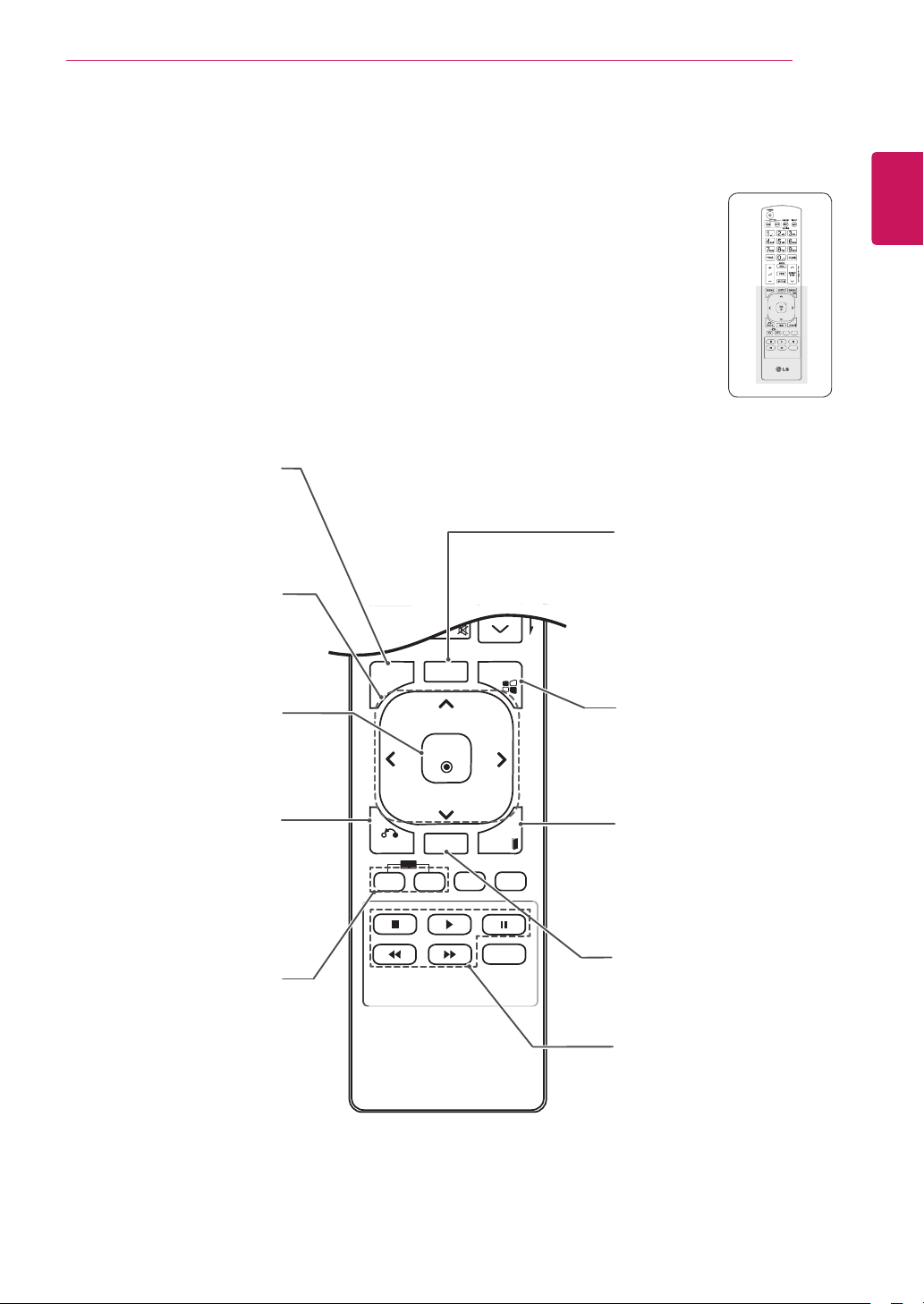
TÉLÉCOMMANDE
P
A
G
E
INPUT
ENERGY
SAVING
MARK
ARC
ON
OFF
. , !
ABCDEF
GHI
JKL
MNO
PQRSTUV
1/a/A
- * #
WXYZ
CLEAR
OK
S.MENU
MONITOR
PSM
AUTO
MUTE
BRIGHT
NESS
MENU
ID
BACK
TILE
ON
OFF
EXIT
POWER
15
FRANÇAIS
FRA
MENU
Permet d'accéder aux menus
votre entrée et de quitter les
principaux ou d'enregistrer
menus.
Touches de navigation
Permettent de parcourir les
menus ou options.
Permet de sélectionner les
menus ou options et de
confirmer votre entrée.
BACK (RETOUR)
Pour revenir à l'étape
précédente dans une
application interactive.
ID ON/OFF (ACTIVATION/
DÉSACTIVATION ID)
Ce modèle ne prend pas cette
fonction en charge.
OK
AUTO
Permet de régler
automatiquement la position
de l'image et de réduire
l'instabilité de l'image. (Entrée
RGB uniquement)
S.MENU
(Touche Menu SuperSign)
Pour sélectionner le menu
OSD SuperSign. (Entrée
SuperSign uniquement)
EXIT (SORTIR)
Permet d'effacer tout menu
de l'écran et de revenir à
l'affichage du moniteur.
TILE (MUR D'IMAGE)
Ce modèle ne prend pas
cette fonction en charge.
Touches de contrôle du
menu USB
Permettent de contrôler un
lecteur multimédia.
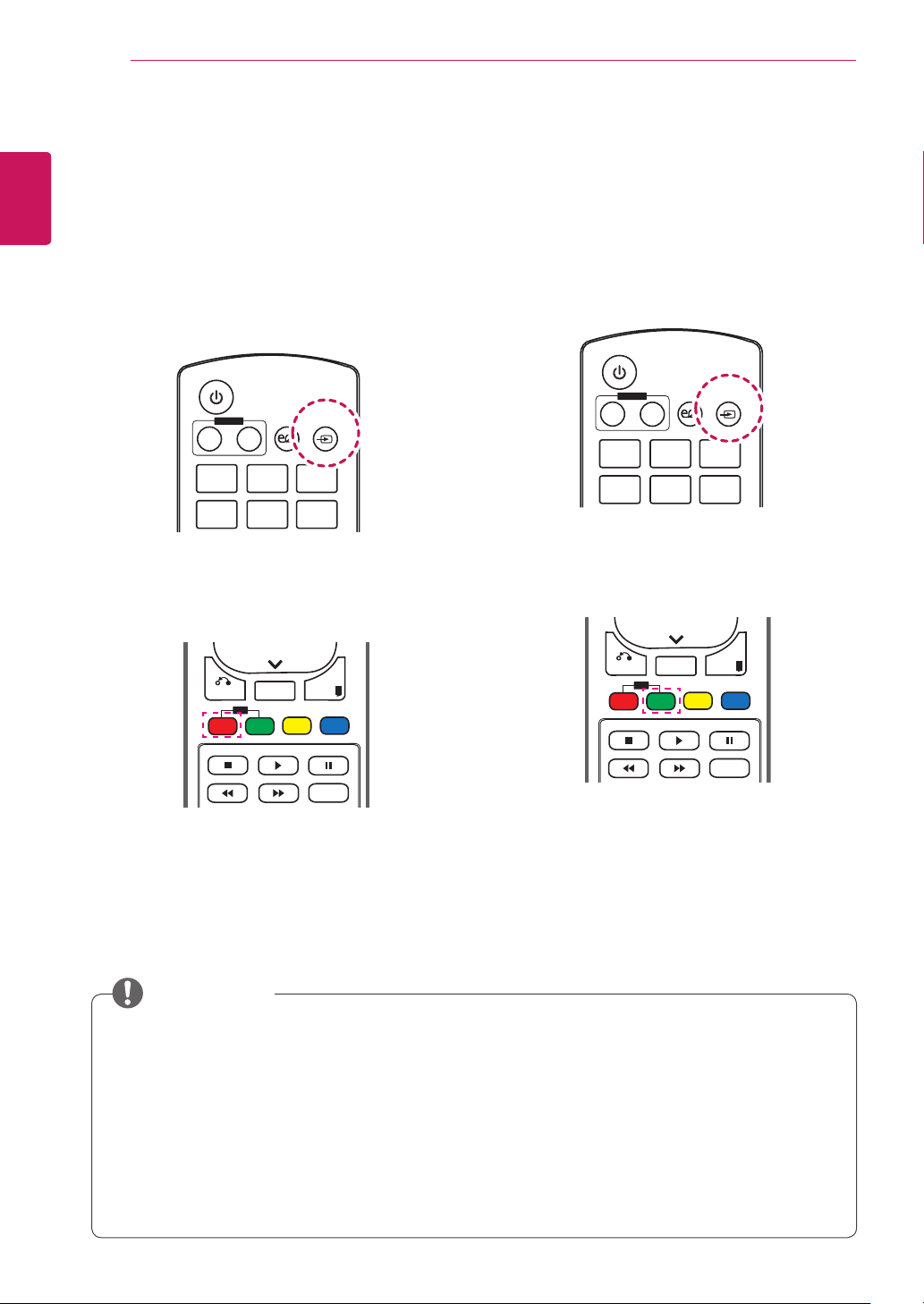
TÉLÉCOMMANDE
INPUT
ENERGY
SAVING
ON
OFF
. , !
ABCDEF
GHI
JKLMNO
MONITOR
POWER
INPUT
ENERGY
SAVING
ON
OFF
. , !
ABCDEF
GHI
JKLMNO
MONITOR
POWER
OK
S.MENU
AUTO
MENU
OK
S.MENU
AUTO
MENU
16
FRANÇAIS
FRA
Modifier le nom du périphérique
Vous pouvez modifier le nom du périphérique
externe relié au port d'entrée de façon à afficher le
périphérique connecté au port.
1 Appuyez sur SOURCE D'ENTRÉE pour
2 À l'écran Liste des sources, appuyez sur le
SimpLink Setting
SimpLink vous permet de contrôler divers
périphériques multimédia simplement à l'aide de la
télécommande, via le menu SimpLink.
1 Appuyez sur SOURCE D'ENTRÉE pour
accéder à la liste des sources.
accéder à la liste des sources.
2 À l'écran Liste des sources, appuyez sur le
bouton ID OFF (vert) de la télécommande.
bouton ID ON (rouge) de la télécommande.
TILE
EXIT
BACK
ON
ID
OFF
3 Vous pouvez sélectionner n'importe quelle
option pour Input Label (Libellé entrée), sauf
USB.
REMARQUE
Entrées externes prises en charge :
Libellés d'entrée disponibles : Blu-ray, DVD, VCR, Home cinéma, Récepteur AV, Décodeur,
Décodeur câble, Satellite, IPTV, TV, Smart Box, Jeux, PC, Ordinateur portable, Smartphone,
Appareil photo et Caméscope.
Le libellé d'entrée (Input Label
lorsque vous changez de source d'entrée.
Pour les signaux compatibles DTV/PC, les paramètres de l'écran peuvent changer en fonction du
libellé d'entrée (
est automatiquement configuré sur Just Scan (Scan uniquement).
Input Label
). Si le libellé d'entrée est configuré sur PC, le format d'image de l'écran
TILE
EXIT
BACK
ON
ID
OFF
AV, RGB, HDMI1, HDMI2, DVI-D, Display Port et SuperSign
) de l'appareil s'affiche dans la liste des sources (
Input List
) ou

UTILISATION DU MONITEUR
17
UTILISATION DU MONITEUR
Connexion à un PC
Votre moniteur prend en charge la fonction Plug
and Play*.
* Plug & Play : fonction qui permet à un ordinateur
d'utiliser le moniteur sans qu'il soit nécessaire
d'installer un pilote.
REMARQUE
Pour obtenir une meilleure qualité d'image,
il est recommandé d'utiliser le moniteur avec
une connexion HDMI.
Utilisez un câble d'interface de signal blindé
(par exemple un câble de signal D-sub
15 broches et un câble DVI), avec noyau de
ferrite pour maintenir la conformité standard
du produit.
Si vous allumez le moniteur alors qu'il
a refroidi, l'écran peut présenter un
scintillement. Ce phénomène est tout à fait
normal.
Des points rouges, verts ou bleus peuvent
apparaître sur l'écran. Ce phénomène est
tout à fait normal.
Il est possible qu'avec certaines cartes
graphiques, l'écran ne s'affiche pas
correctement si vous utilisez deux moniteurs.
N'appuyez pas de manière prolongée sur
l'écran, car cela pourrait provoquer une
distorsion temporaire de l'image.
Afin d'éviter les brûlures d'écran, ne laissez
pas une image fixe s'afficher de façon
prolongée. Configurez si possible un écran
de veille.
ATTENTION
Branchez le câble
de signal d'entrée et
serrez les vis dans
le sens des aiguilles
d'une montre.
FRANÇAIS
FRA
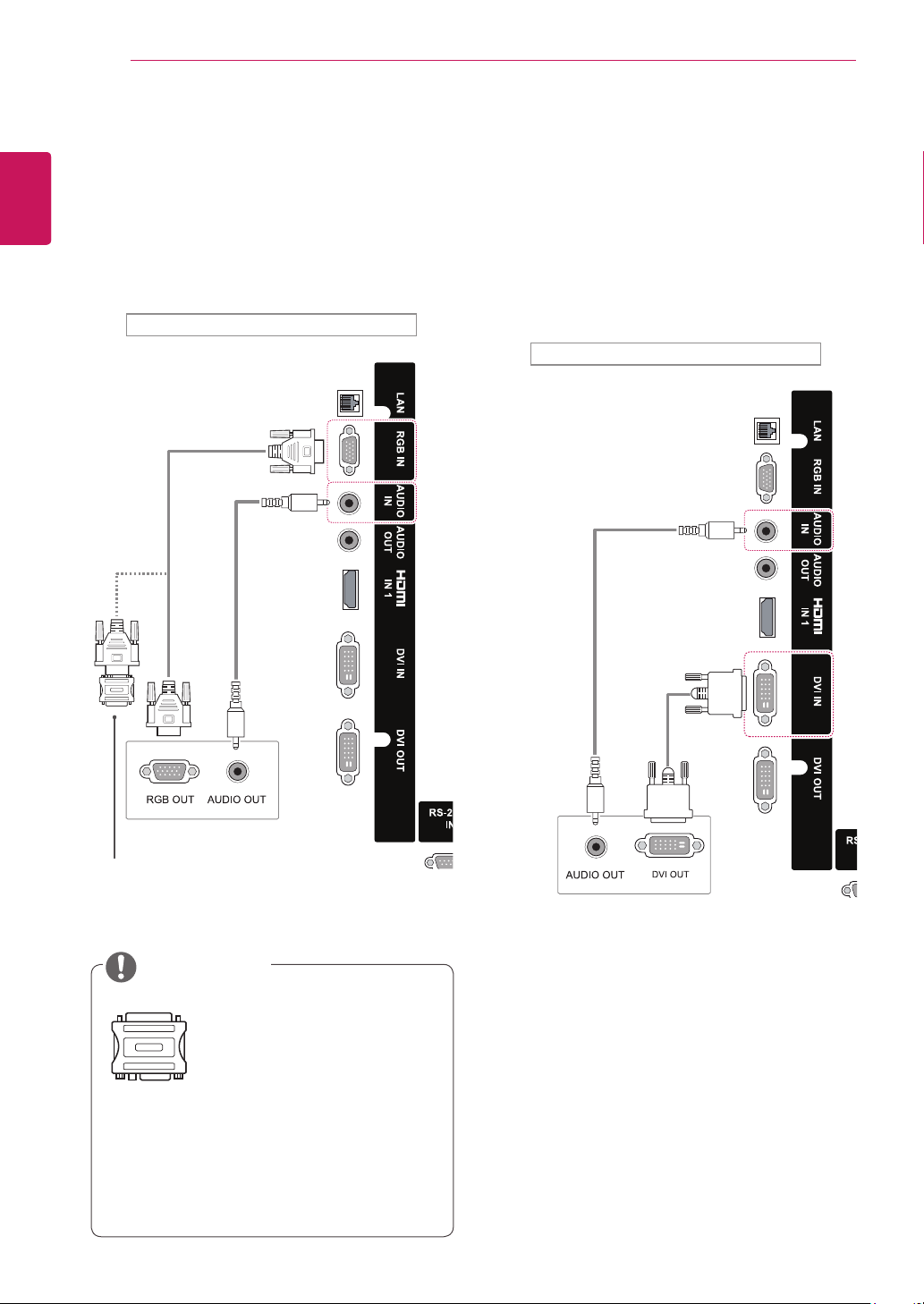
UTILISATION DU MONITEUR
18
FRANÇAIS
Connexion RGB
FRA
Transmet un signal vidéo analogique entre votre
PC et le moniteur. Raccordez le PC et le moniteur
avec le câble 15 broches D-sub comme illustré cidessous.
Sélectionnez la source d'entrée RGB.
Face arrière du produit
(non
inclus)
(non inclus)
Connexion DVI-D
Permet de transmettre le signal vidéo numérique
de votre ordinateur vers
le moniteur. Raccordez le PC au moniteur
avec le câble DVI comme indiqué sur les
illustrations suivantes.
Sélectionnez la source d'entrée DVI-D sur le
moniteur.
Face arrière du produit
(non inclus)
(non inclus)
PC/ MAC
Adaptateur pour Macintosh
(non inclus)
REMARQUE
Utilisez l'adaptateur
Macintosh standard car les
autres adaptateurs sont
incompatibles (système de
signalisation différent).
Certains ordinateurs Apple nécessitent un
adaptateur pour être reliés à ce moniteur.
Pour plus d'informations, contactez la société
Apple par téléphone ou consultez son
site Web.
PC
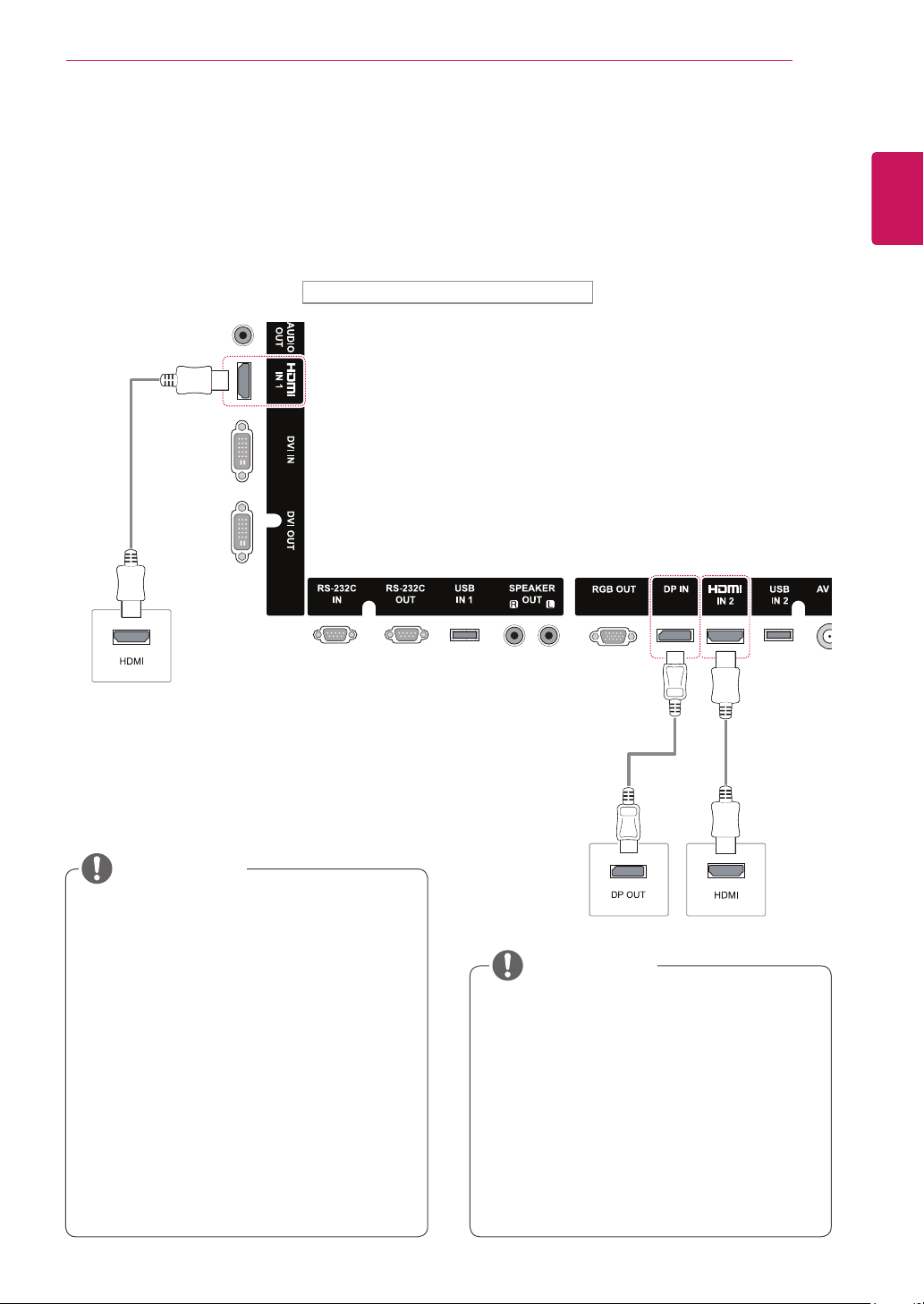
UTILISATION DU MONITEUR
19
Connexion HDMI
Permet de transmettre les signaux vidéo et audio
numériques de votre ordinateur au moniteur.
Raccordez l'ordinateur et le moniteur avec un
câble HDMI comme illustré ci-dessous.
Sélectionnez la source d'entrée HDMI.
Face arrière du produit
(non inclus)
Connexion Display Port
Permet de transmettre les signaux vidéo et audio
numériques de votre ordinateur au moniteur.
Raccordez l'ordinateur et le moniteur avec un
câble Display Port comme illustré ci-dessous.
Sélectionnez la source d'entrée Display Port.
FRANÇAIS
FRA
PC
REMARQUE
Utilisez un câble HDMI®/™ haute vitesse.
Vérifiez l'environnement PC si vous
n'entendez pas le son en mode HDMI.
Certains ordinateurs nécessitent que vous
définissiez manuellement le mode HDMI
pour la sortie audio par défaut.
Si vous voulez utiliser le mode HDMI PC, vous
devez régler votre PC/DTV sur le mode PC.
Avec HDMI PC, un problème de compatibilité
peut se produire.
Utilisez un câble certifié sur lequel est apposé
le logo HDMI. Si vous utilisez un câble non
certifié HDMI, l'écran peut ne pas s'afficher ou
une erreur de connexion peut survenir.
Types de câbles HDMI recommandés
-Câble HDMI®/™ haute vitesse
-Câble HDMI®/™ haute vitesse avec Ethernet
(non inclus)
PC
REMARQUE
La configuration minimum recommandée
pour diffuser des vidéos 3840 x 2160 en
mode HDMI ou DP est décrite ci-dessous.
»Caractéristiques recommandées sur PC :
Processeur : Intel core i7 ou plus puissant ;
Carte graphique : NVIDIA GTX TITAN ou
plus puissante ; AMD HD7000 ou plus
puissant.
»Configuration vidéo recommandée : pour
H.264, 140 Mbits/s ou taux de transfert de
données inférieur.
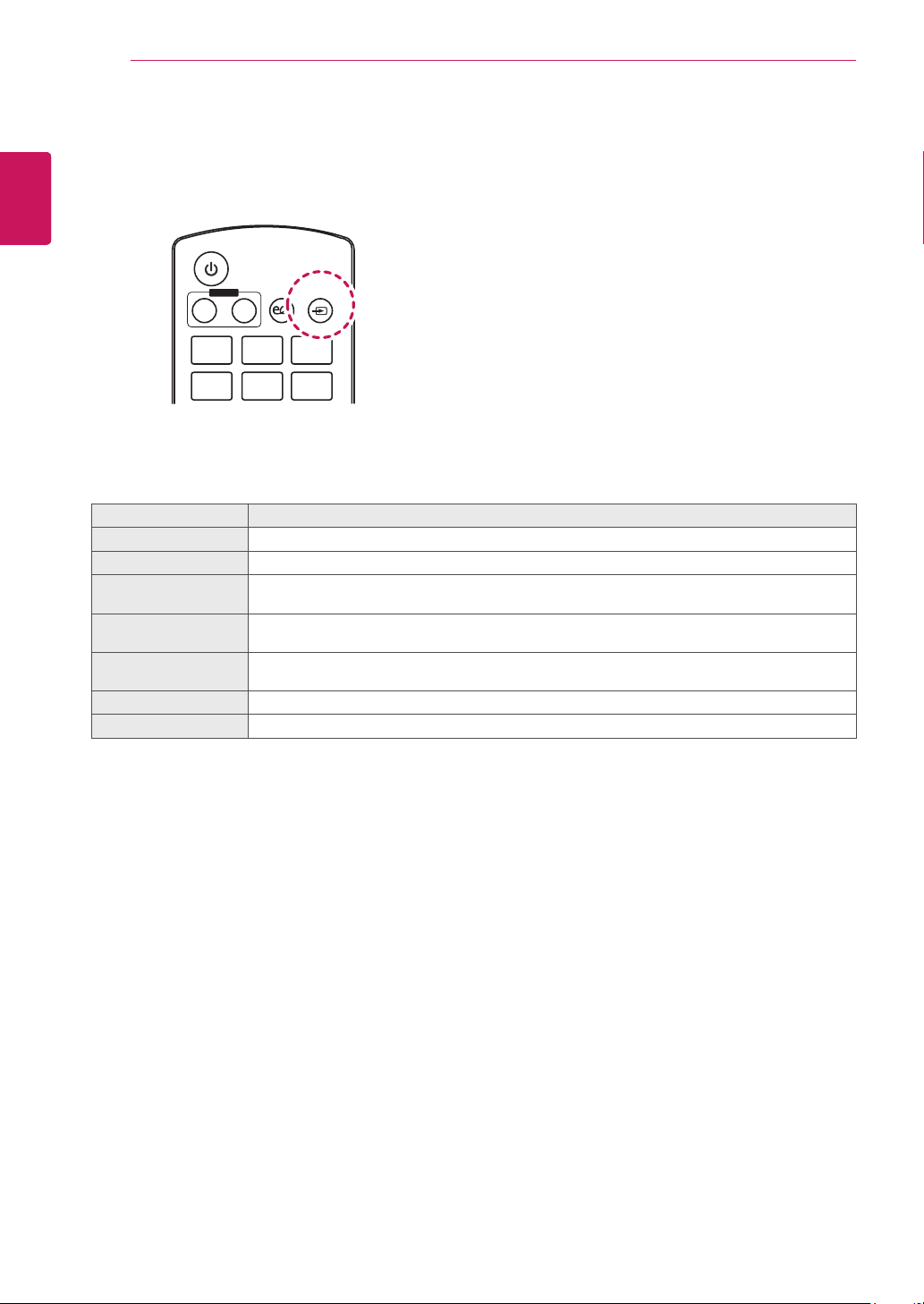
UTILISATION DU MONITEUR
INPUT
ENERGY
SAVING
ON
OFF
. , !
ABCDEF
GHI
JKLMNO
MONITOR
POWER
20
FRANÇAIS
Utilisation de la liste des sources
FRA
Appuyez sur
1
Appuyez sur les touches de navigation pour accéder à l'une des sources d'entrée et appuyez sur OK.
2
AV
RGB
HDMI1
HDMI2
Display Port
DVI-D
SuperSign
SOURCE D'ENTRÉE
Source d'entrée Description
Permet de regarder des vidéos depuis un magnétoscope ou un appareil externe.
Permet de visionner l'affichage d'un PC connecté sur l'écran.
Permet de regarder les données depuis un ordinateur, un DVD, un décodeur numérique ou
d'autres appareils HD
Permet de regarder les données depuis un ordinateur, un DVD, un décodeur numérique ou
d'autres appareils HD
Permet de regarder les données depuis un ordinateur, un DVD, un décodeur numérique ou
d'autres appareils HD
Permet de visionner l'affichage d'un PC connecté sur l'écran.
Permet d'afficher le Lecteur multimédia sur l'écran.
pour accéder à la
LISTE DES SOURCES
.
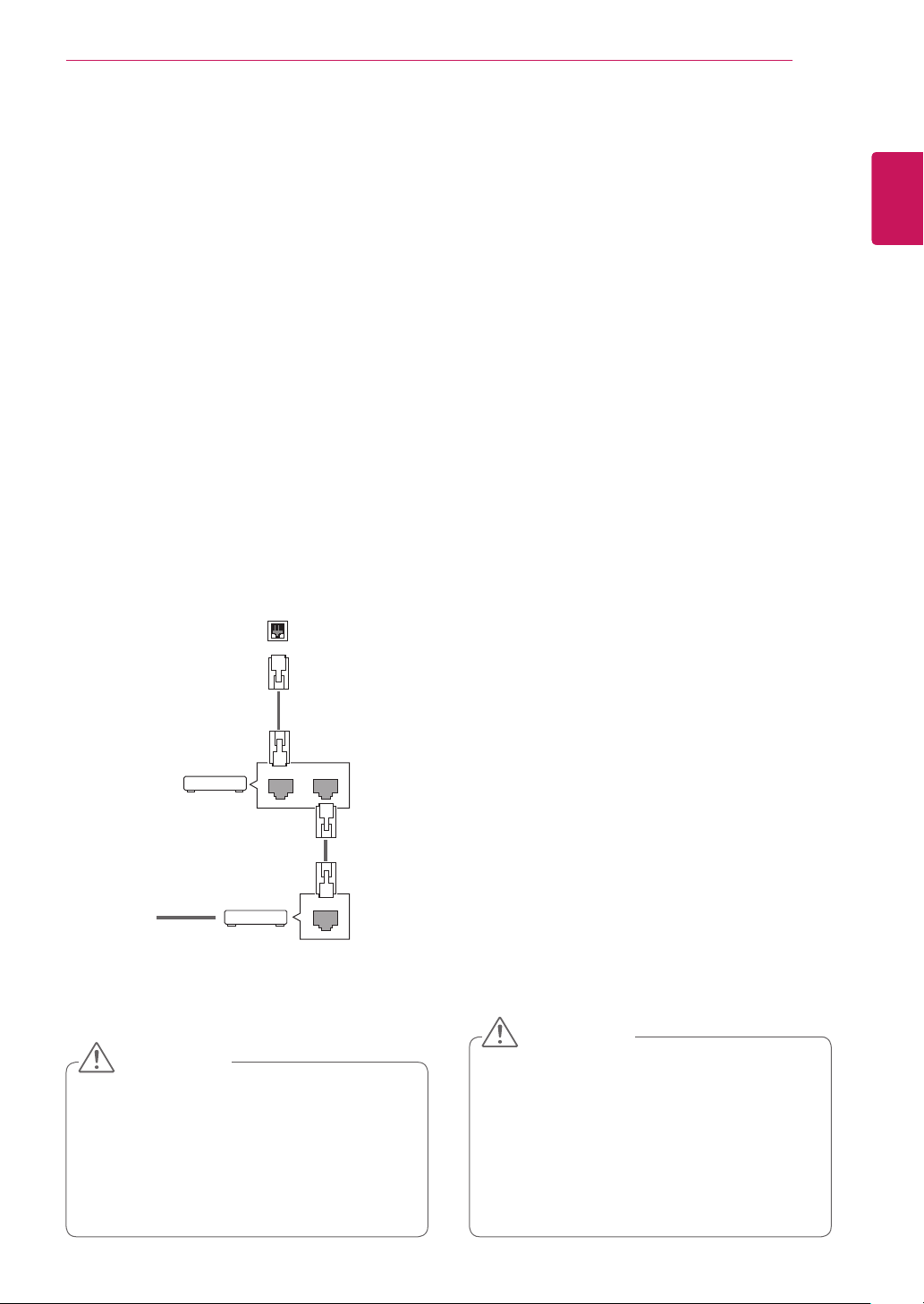
DIVERTISSEMENT
21
DIVERTISSEMENT
Connexion à un réseau câblé
(Selon le modèle)
Reliez l'écran à un réseau local (LAN) via le
port LAN comme illustré ci-dessous et paramétrez
les fonctions réseau.
Cet écran prend uniquement en charge une connexion réseau câblée.
Après avoir réalisé la connexion physique, un
nombre restreint de réseaux locaux peuvent
nécessiter le réglage des paramètres réseau
d'affichage. Pour la plupart des réseaux locaux,
l'affichage se réalisera automatiquement sans
aucun réglage.
Pour des informations détaillées, contactez votre
fournisseur Internet ou consultez le manuel du
routeur.
LAN
Router
LANWAN
FRANÇAIS
FRA
Pour configurer les paramètres réseau, procédez
comme suit : (Même si l'écran a déjà été connecté
automatiquement, l'exécution d'un deuxième
paramétrage ne pose pas de problème)
1 Appuyez sur MENU pour accéder aux menus
principaux.
2 Appuyez sur les touches de navigation pour
accéder à RÉSEAU et appuyez sur OK.
3 Appuyez sur les touches de navigation pour
accéder à l'option Connexion réseau, puis sur
OK.
4 Sélectionnez Set Expert (Configuration
avancée).
5 Sélectionnez Config auto adresse IP ou
Configuration manuel adresse IP.
- Configuration manuel adresse IP : Utilisez
les touches de navigation et les touches
numériques. Les adresses IP doivent être
saisies manuellement.
- Config auto adresse IP : Choisissez cette
option si un serveur DHCP (Routeur) est
présent sur le réseau local (LAN) via la
connexion câblée, une adresse IP sera
automatiquement allouée à l'écran. Si vous
utilisez un routeur ou un modem large
bande possédant une fonction serveur
DHCP (Dynamic Host Configuration
Protocol), l'adresse IP sera automatiquement
déterminée.
@
Internet
Internet
Cable modem
ETHERNET
ATTENTION
Ne connectez pas un câble de téléphone
modulaire au port LAN.
Comme il y a plusieurs méthodes de connex-
ion, suivez les conseils de votre opérateur
téléphonique ou de votre fournisseur de
services Internet.
6 Lorsque vous avez terminé, appuyez sur EXIT
(SORTIE).
ATTENTION
Le menu de paramétrage du réseau ne sera
disponible qu'une fois l'écran connecté au
réseau physique.
Comme il y a plusieurs méthodes de connex-
ion, suivez les conseils de votre opérateur
téléphonique ou de votre fournisseur de
services Internet.
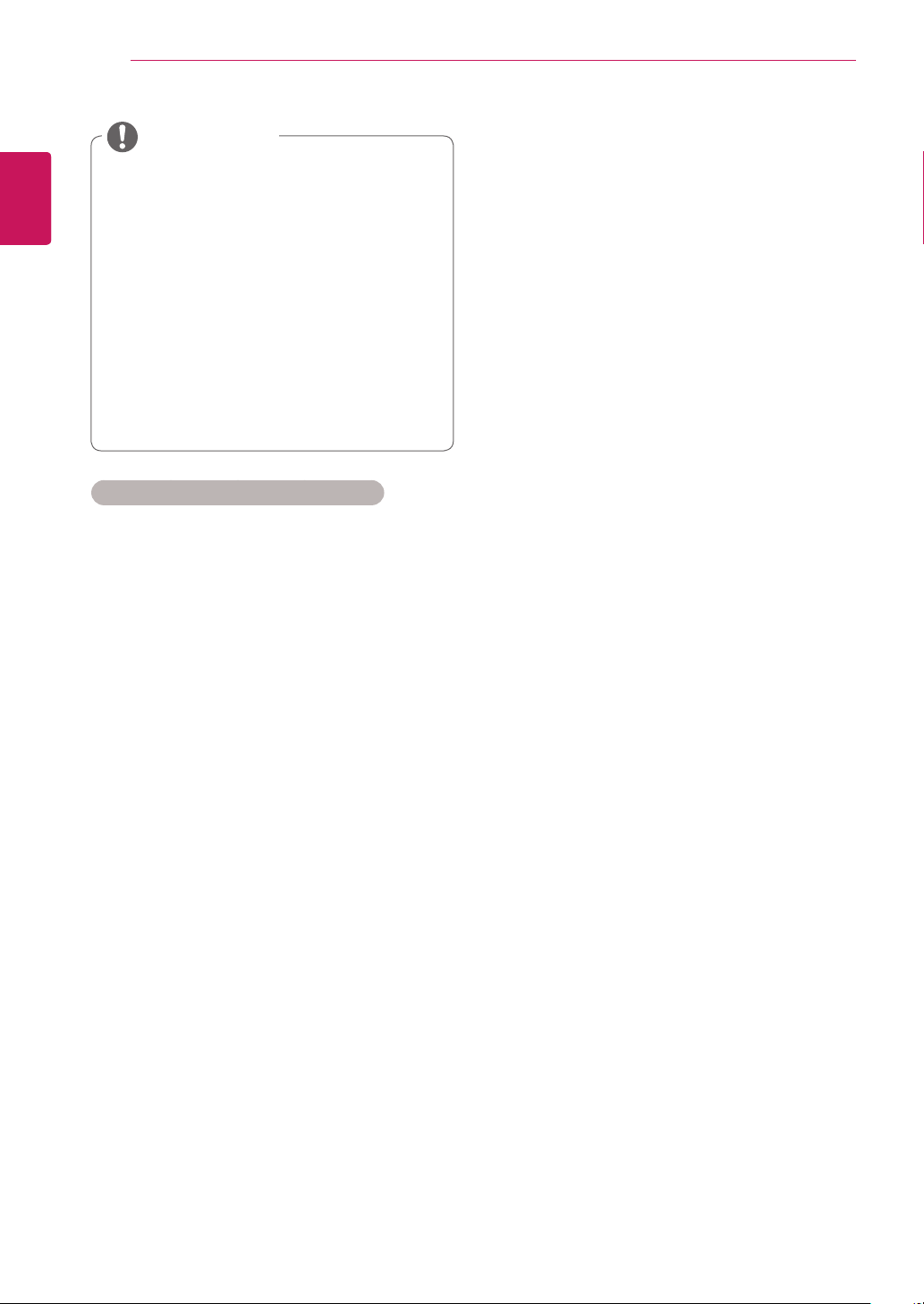
DIVERTISSEMENT
22
FRANÇAIS
FRA
Conseils pour les Paramètres réseau
REMARQUE
Si vous souhaitez accéder à Internet
directement sur votre écran, la connexion
Internet doit être activée.
Si vous ne pouvez pas accéder à Internet,
vérifiez l'état du réseau à partir d'un PC
branché sur votre réseau.
Quand vous utilisez Paramètre réseau,
vérifiez le câble LAN ou vérifiez si le
protocole DHCP du routeur est activé.
Si vous n'avez pas terminé les paramétrages
réseau, il se peut que celui-ci ne fonctionne
pas correctement.
Utilisez un câble LAN standard avec cet écran.
Cat5 ou supérieur avec un connecteur RJ45.
La réinitialisation du modem ou du routeur peut
permettre de résoudre de nombreux problèmes
de connexion réseau pendant la configuration.
Après avoir connecté l'écran au réseau local,
éteignez rapidement et/ou déconnectez le
câble d'alimentation du routeur du réseau local
ou le modem câble. Ensuite, allumez et/ou
rebranchez le câble d'alimentation.
Selon votre fournisseur de services Internet
(FSI), le nombre de périphériques pouvant recevoir le service Internet peut être limité par les
conditions générales de service applicables.
Pour plus d'informations, contactez votre FSI.
LG décline toute responsabilité en cas de dys-
fonctionnement de l'écran et/ou des fonctions
de connexion à Internet en raison d'erreurs/de
dysfonctionnements de communication associés à votre connexion Internet, ou à un autre
équipement connecté.
LG n'est pas responsable des problèmes de
connexion Internet.
Si la vitesse de connexion réseau n'est pas
suffisante pour contenu auquel vous souhaitez
accéder, il se peut que les résultats ne correspondent pas à vos attentes.
Il est possible que certaines opérations de con-
nexion Internet soient impossibles en raison de
certaines restrictions définies par votre fournisseur de services Internet (FSI).
Vous êtes responsable des frais facturés par
votre fournisseur de services Internet, y compris, des frais de connexion.
Si vous utilisez une connexion filaire vers cet
écran, un port 10 Base-T ou 100 Base-TX LAN
est requis. Si votre fournisseur de services
Internet ne vous permet pas d'utiliser une
connexion de ce type, vous ne pourrez pas
connecter l'écran.
Un modem DSL est requis pour utiliser le serv-
ice DSL et un modem câble est requis pour
utiliser le service modem câble. Selon le mode
d'accès et le contrat d'abonnement de votre
FSI, vous risquez de ne pas pouvoir utiliser la
fonction de connexion Internet de cet écran. Il
se peut également que vous soyez limité dans
le nombre de matériels branchés simultanément. (Si votre FSI limite l'abonnement à un
matériel, vous ne pourrez pas connecter cet
écran en même temps qu'un PC.)
L'utilisation d'un « routeur » peut ne pas être
autorisée ou son utilisation peut être limitée
selon les politiques et restrictions de votre FSI.
Pour plus d'informations, contactez directement votre FSI.
État du réseau
1 Appuyez sur MENU pour accéder aux menus
principaux.
2 Appuyez sur les touches Navigation pour ac-
céder à RÉSEAU et appuyez sur OK.
3 Appuyez sur les touches Navigation pour
sélectionner État du réseau.
4 Appuyez sur OK pour vérifier l'état du réseau.
5 Lorsque vous avez terminé, appuyez sur EXIT
(SORTIE).
